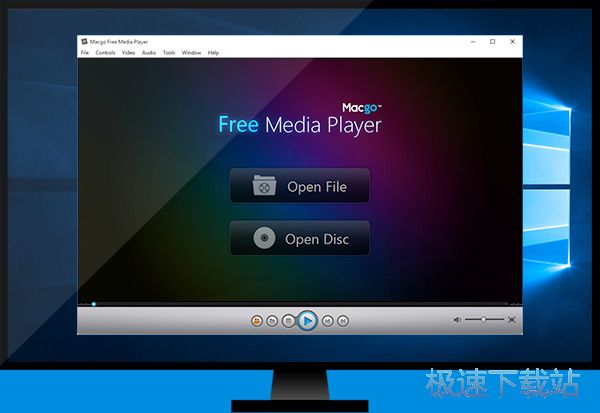Macgo Free Media Player播放视频截取画面教程
时间:2018-10-24 17:14:09 作者:Joe 浏览量:19
Macgo Free Media Player是一款好用的电脑视频播放器。使用本软件可以轻松播放电脑本地的视频文件,简单好用;
- 进入下载

- Macgo Free Media Player 2.17.2.2614 官...
大小:33.95 MB
日期:2018/10/24 17:14:11
环境:WinXP, Win7, Win8, Win10, WinAll

极速小编给大家演示一下怎么使用Macgo Free Media Player播放电脑本地MP4视频并进行视频内容截图吧。首先我们要向软件导入MP4视频。点击软件主界面的打开文件,就可以打开文件浏览窗口,选择想要实用软件播放的MP4视频;

在文件浏览窗口中,根据MP4视频的存放路径,找到想要播放的MP4视频,选中文件夹中想要使用软件播放的MP4视频后点击打开,就可以将视频导入到软件中;
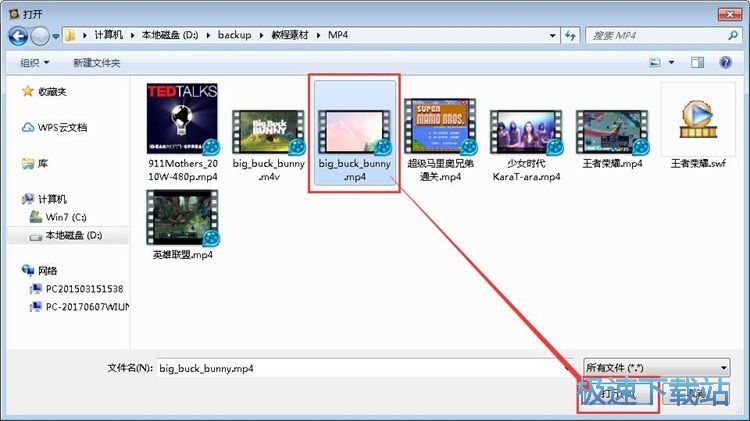
电脑本地MP4视频成功导入到软件中,软件会自动播放我们选择导入的视频。我们就可以在视频播放窗口中看到视频内容;
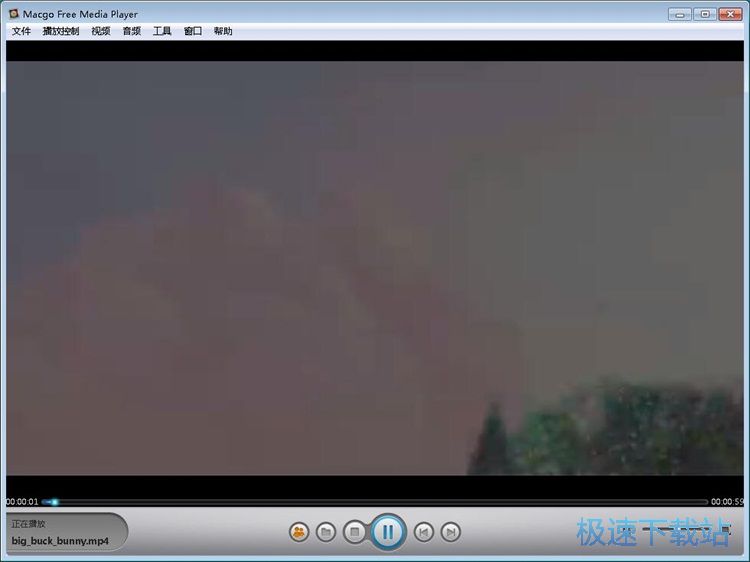
接下来我们可以打开视频播放列表,切换播放视频。点击软件主界面顶部菜单栏中的窗口,打开窗口菜单,点击播放列表,就可以在软件主界面打开视频播放列表;
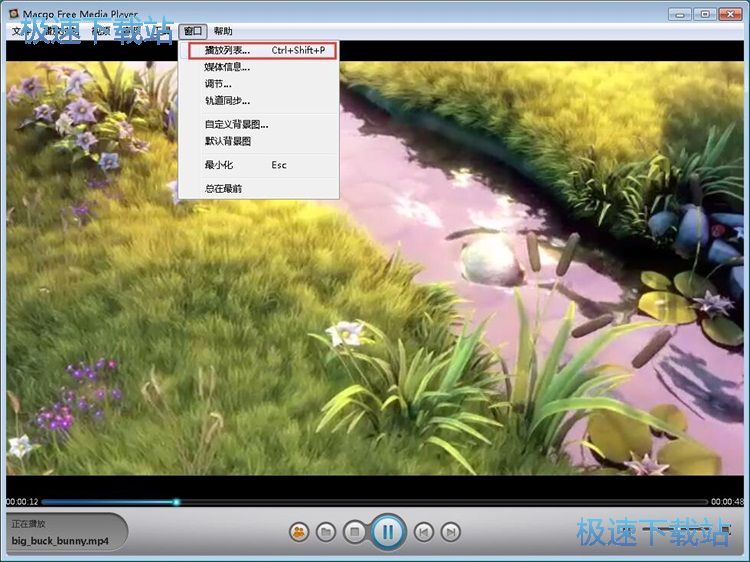
成功打开视频播放列表。我们可以在视频播放列表中打看到软件正在播放的视频。点击播放列表中的其他视频,就可以使用软件播放选中的视频;
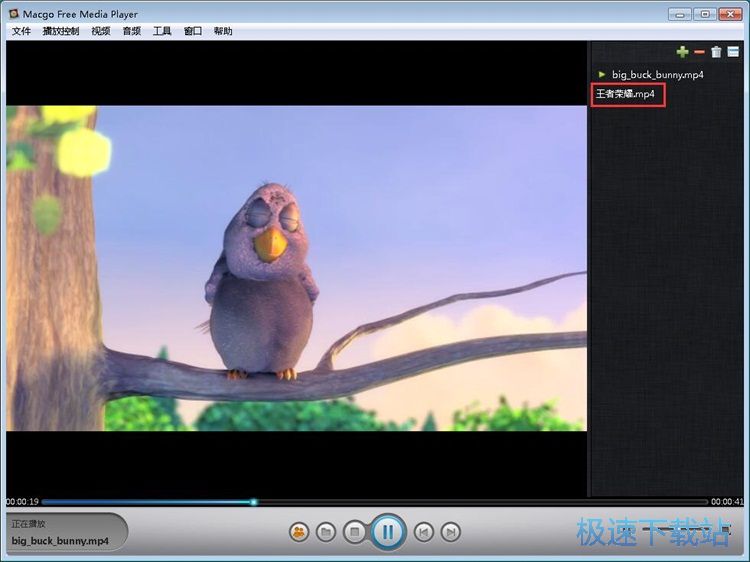
视频播放切换成功,这时候软件正在播放视频播放列表中的第二个视频;
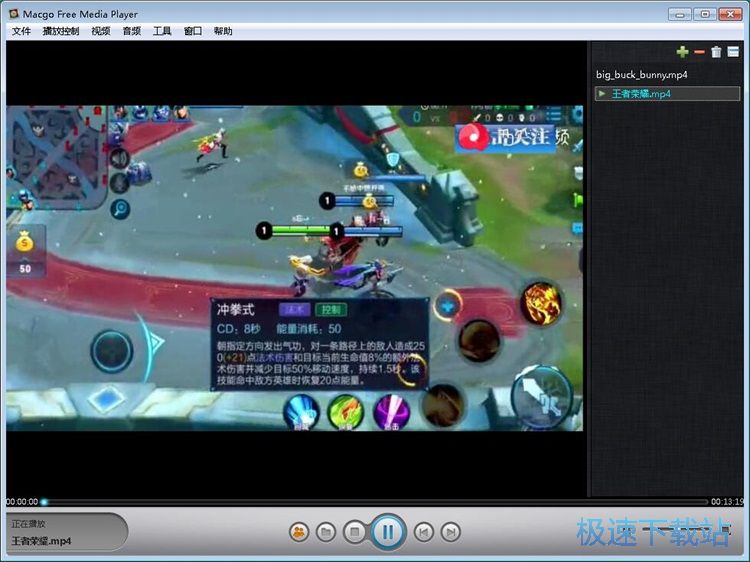
点击点击软件主界面顶部菜单栏中的窗口,点击窗口菜单中的媒体信息,就可以查看软件当前正在播放的视频文件的信息;
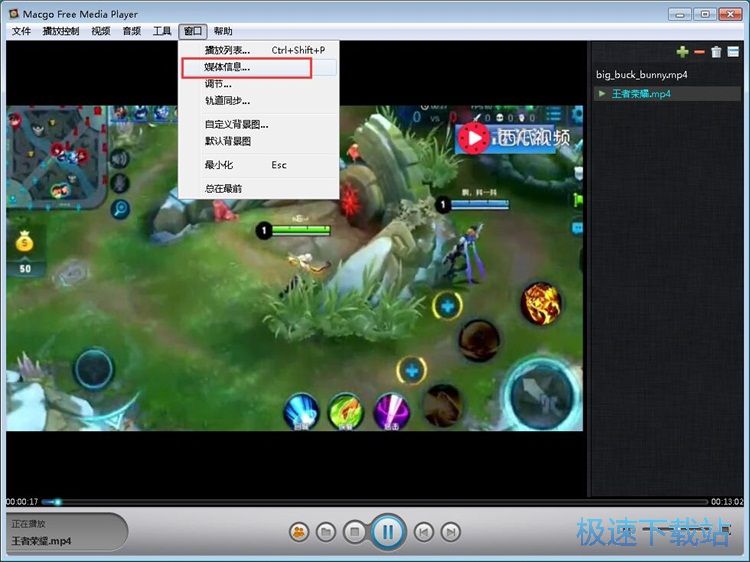
成功打开视频信息窗口,我们就可以在这里查看视频的详细信息;
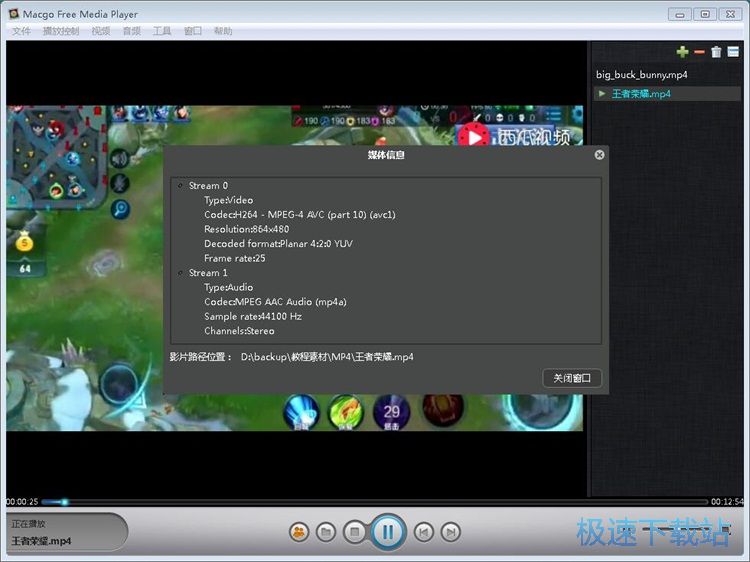
接下来我们可以试用一下软件的视频截图功能。要进行视频截图,首先我们要设置软件的视频截图输出路径文件夹。点击点击软件主界面顶部菜单栏中的工具,打开工具菜单,选择并点击菜单中的偏好设置,打开软件偏好设置界面;
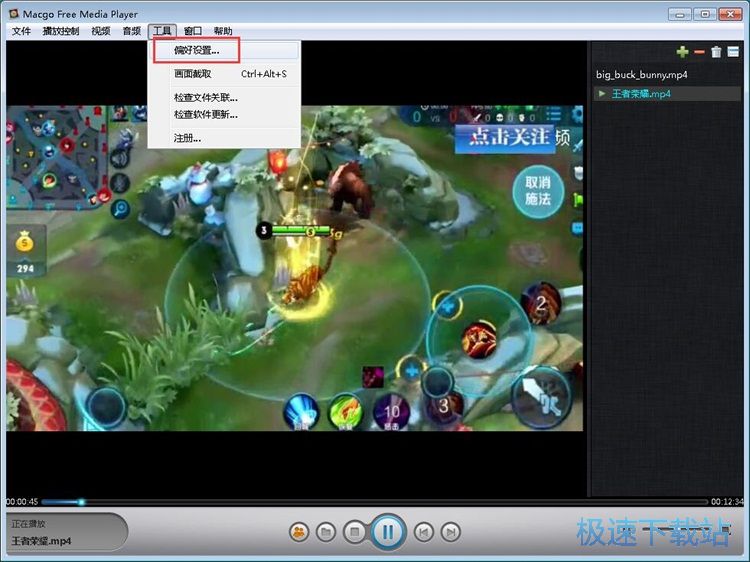
打开软件偏好设置界面。我们可以在这里进行一般设置、播放设置、视频设置、音频设置、字幕设置和高级设置。点击一般设置界面中的截取画面保存路径框中的选择,就可以打开文件夹浏览窗口,选择视频截图输出路径文件夹;
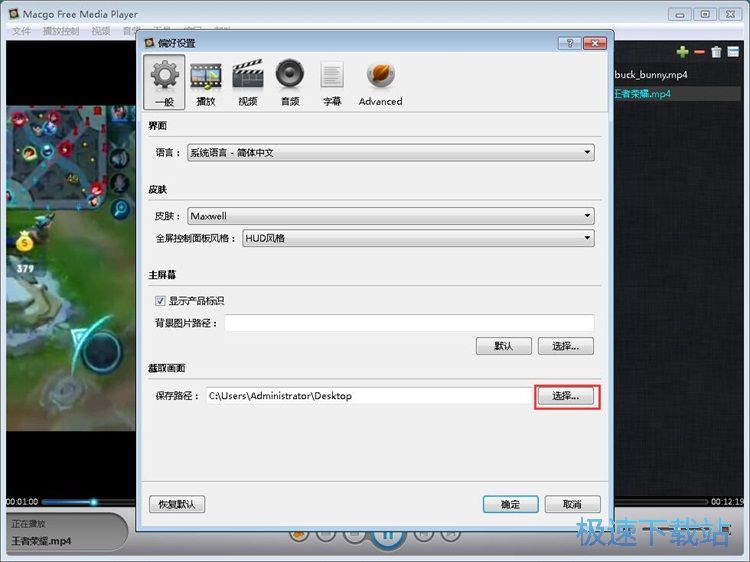
在文件夹浏览窗口中,找到想要用来保存视频截图的文件夹,点击选中文件夹后点击选择文件夹,就可以完成视频截图输出路径设置;
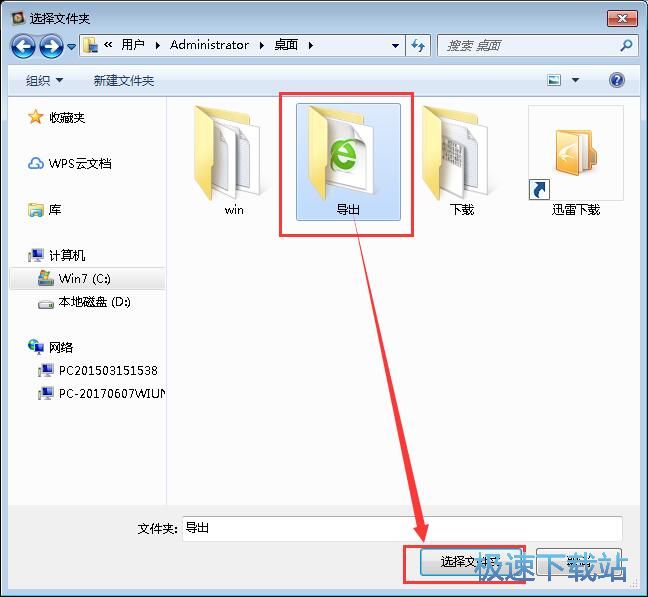
视频截图输出路径设置完成,这时候我们就可以在软件的偏好设置界面中看到我们刚刚选择的文件夹的路径。点击确定就可以保存设置,使设置生效;
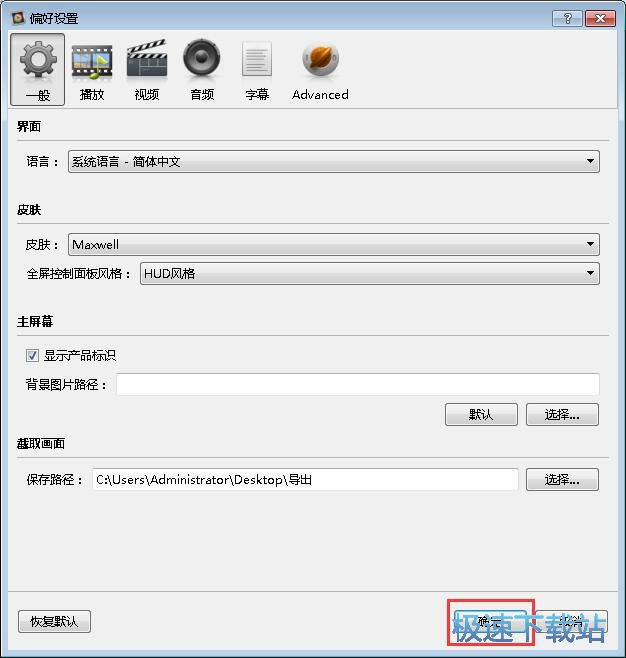
视频截图输出路径设置完成后,我们就可以开始截取视频画面了。点击软件主界面顶部菜单栏中的工具,点击工具菜单中的画面截图,就可以实用软件截取当前视频 播放画面;
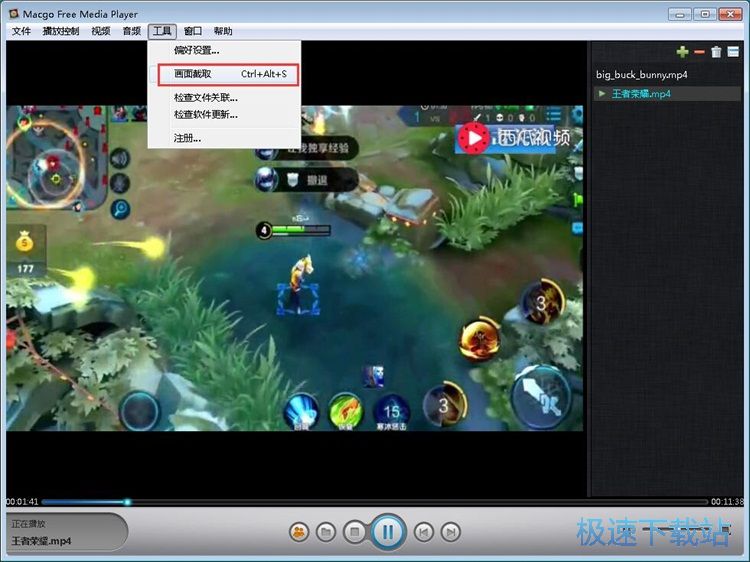
视频画面截图成功。这时候在软件的视频播放界面会显示视频截图的输出路径;

打开设置好的视频截图输出路径文件夹,就可以在文件夹中看到使用Macgo Free Media Player截取视频画面后输出到文件夹中的PNG格式的视频截图。
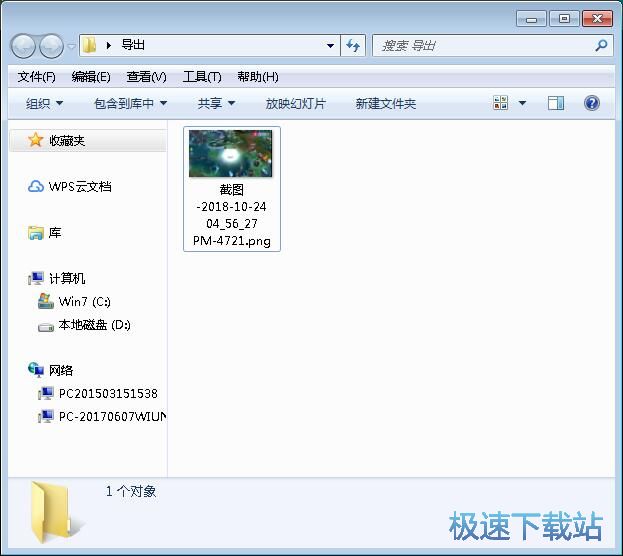
Macgo Free Media Player的使用方法就讲解到这里,希望对你们有帮助,感谢你对极速下载站的支持!
Macgo Free Media Player 2.17.2.2614 官方免费版
- 软件性质:国产软件
- 授权方式:免费版
- 软件语言:简体中文
- 软件大小:34762 KB
- 下载次数:34 次
- 更新时间:2019/3/24 6:40:45
- 运行平台:WinAll...
- 软件描述:Macgo Free Media Player是一款国外Macgo开发的免费媒体... [立即下载]
相关资讯
相关软件
- 怎么将网易云音乐缓存转换为MP3文件?
- 比特精灵下载BT种子BT电影教程
- 土豆聊天软件Potato Chat中文设置教程
- 怎么注册Potato Chat?土豆聊天注册账号教程...
- 浮云音频降噪软件对MP3降噪处理教程
- 英雄联盟官方助手登陆失败问题解决方法
- 蜜蜂剪辑添加视频特效教程
- 比特彗星下载BT种子电影教程
- 好图看看安装与卸载
- 豪迪QQ群发器发送好友使用方法介绍
- 生意专家教你如何做好短信营销
- 怎么使用有道云笔记APP收藏网页链接?
- 怎么在有道云笔记APP中添加文字笔记
- 怎么移除手机QQ导航栏中的QQ看点按钮?
- 怎么对PDF文档添加文字水印和图片水印?
- 批量向视频添加文字水印和图片水印教程
- APE Player播放APE音乐和转换格式教程
- 360桌面助手整理桌面图标及添加待办事项教程...
- Clavier Plus设置微信电脑版快捷键教程
- 易达精细进销存新增销售记录和商品信息教程...